Google Drive là dịch vụ lưu trữ trực tuyến của Google, ngay bây giờ, các bạn có thể download Google Drive để lưu trữ, chia sẻ những file dữ liệu, tài liệu quan trọng với đồng nghiệp, bạn bè một cách nhanh chóng và tiện lợi.
Ứng dụng Google Drive hiện nay đã có mặt trênn các thiết bị điện thoại bao gồm iOS và Android, để sử dụng tốt Google Drive trên các thiết bị này, bạn đọc có thể tham khảo cách dùng Google Drive trên điện thoại mà Taimienphi.vn đã hướng dẫn nhé.
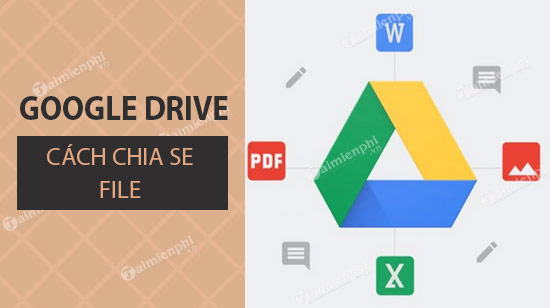
Nếu như ban là người thường xuyên sử dụng Google Drive để có thể chia sẻ, lưu trữ dữ liệu quan trọng. Thế nhưng bạn lại gặp rắc rối khi tìm kiếm các dữ liệu khi đã tải lên quá nhiều, và chưa có thời gian sắp xếp, tổng hợp các mẹo hay khi tìm kiếm trên Google Drive sẽ giúp ích không nhỏ để giúp bạn giải quyết vấn đề này.
Việc lưu trữ dữ liệu trên Google Drive giúp bạn tích kiệm được khá nhiều dung lượng bộ nhớ trên thiết bị, thế nhưng bạn lỡ vô tình xóa một file quan trọng và không biết cách nào để có thể khôi phục dữ liệu này, đừng lo lắng việc khôi phục dữ liệu trên Google Drive đã được Taimienphi.vn hướng dẫn trong các bài viết trước đây. Còn sau đây Taimienphi.vn sẽ hướng dẫn các bạn cách chia sẻ file trên Google Drive.
Đầu tiên để sử dụng được Google Drive các bạn cần phải có tài khoản Gmail. Nếu bạn chưa biết cách đăng ký gmail cũng đừng lo lắng vì nó hoàn toàn dễ dàng, và nếu không yên tâm có thể tham khảo thêm cách đăng ký gmail mà Taimienphi.vn đã hướng dẫn nhé.
Bước 1: Truy cập vào Google Drive Tại đây.
Bước 2: Tiến hành đăng nhập Gmail trên trình duyệt
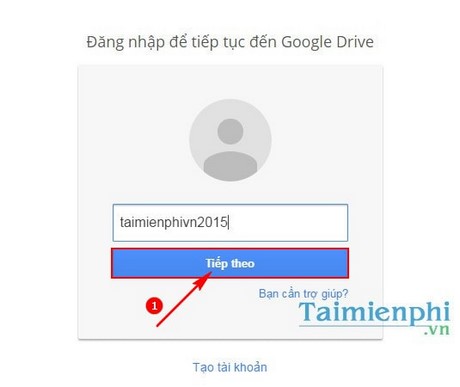
Bước 3: Điền mật khẩu và ấn chọn đăng nhập

Bước 4: Tại giao diện Google Drive, ấn chọn Mới và lựa chọn Tải tệp tin.

Bước 5: Lựa chọn tệp tin muốn chia sẻ lên Google Drive

Bước 6: Ngay lập tức tệp tin sẽ được đăng tải, Khi tải thành công tại giao diện Google Drive sẽ xuất hiện file dữ liệu chúng ta vừa tải

Bước 7: Ấn chọn chuột phải vào tệp tin đó, và ấn chọn mục chia sẻ

Bước 8: Tại đây ấn chọn Nhận liên kết có thể chia sẻ được

Bước 9: Ngay lập tức màn hình sẽ thông báo chia sẻ liên kết đã được bật.

Ở phía dưới là dòng link đường dẫn tới file lưu trữ trên Google Drive, copy để có thể chia sẻ với mọi người.
Bước 10: Hoặc có thể lựa chọn chia sẻ với một người duy nhất ở mục Người

Sau đó ấn gửi để hoàn tất.
Lưu ý: Thêm người ở đây là các bạn nhập thêm địa chỉ email có thể xem được( Vd: [email protected]).
Như vậy chúng ta đã thành công chia sẻ file trên Google Drive, cũng như shảe file Google Drive một cách nhanh chóng. Ngoài ra các bạn cũng có thể tìm hiểu cách tải file trên Google Drive với bài viết download file trên Google Drive. Thêm vào đó chúng ta cũng có thể tăng thêm dung lượng lưu trữ của Google Drive khi bạn đã sử dụng khá nhiều, các bạn có thể tham khảo bài viết cách tăng dung lượng Google Drive lưu trữ để có thể gia tăng dung lượng sử dụng của mình ở Google Drive.
https://thuthuat.taimienphi.vn/chia-se-file-tren-gogle-drive-share-file-google-drive-7540n.aspx
Hiện nay trên các thiết bị di động, ngoài Dropbox thì người dùng có thể tải và sử dụng Upbox để lưu trữ file trực tuyến trên điện thoại của mình, tham khảo cách sử dụng Upbox để có những trải nghiệm tốt hơn.
Những tin mới hơn
Những tin cũ hơn